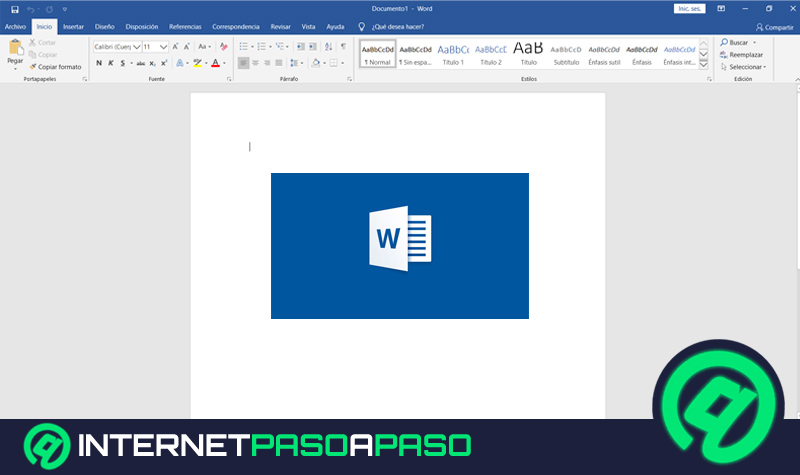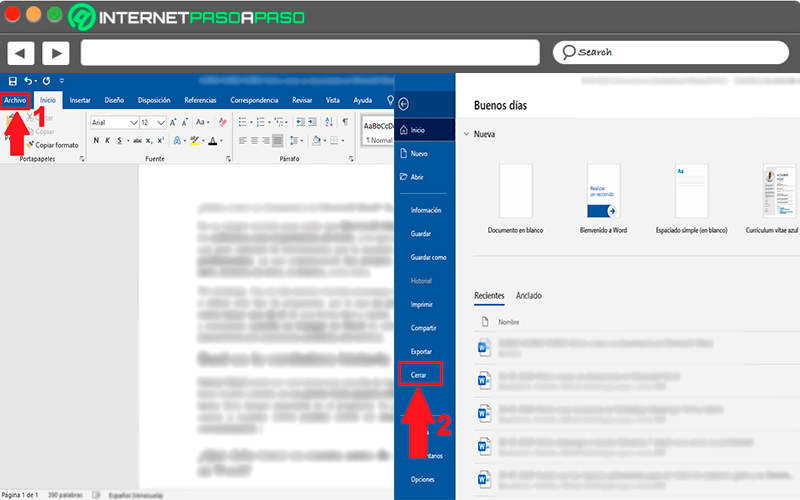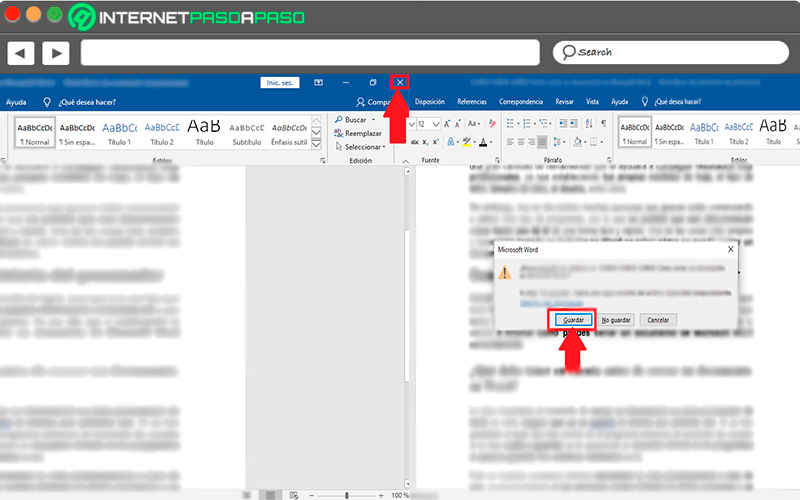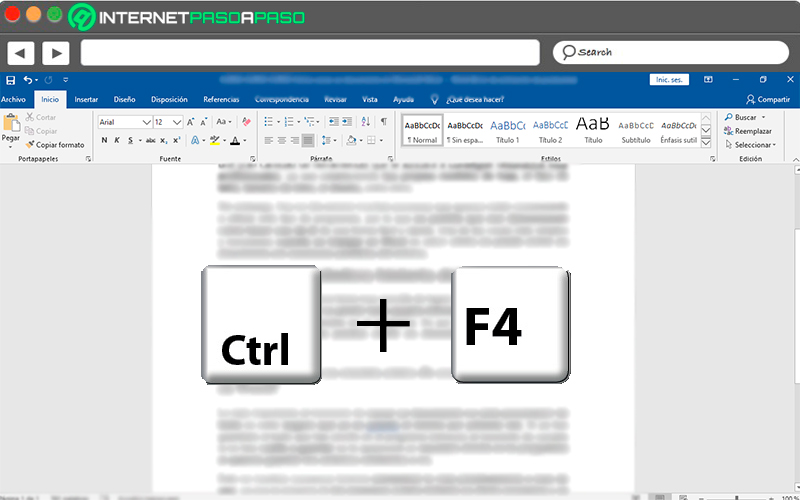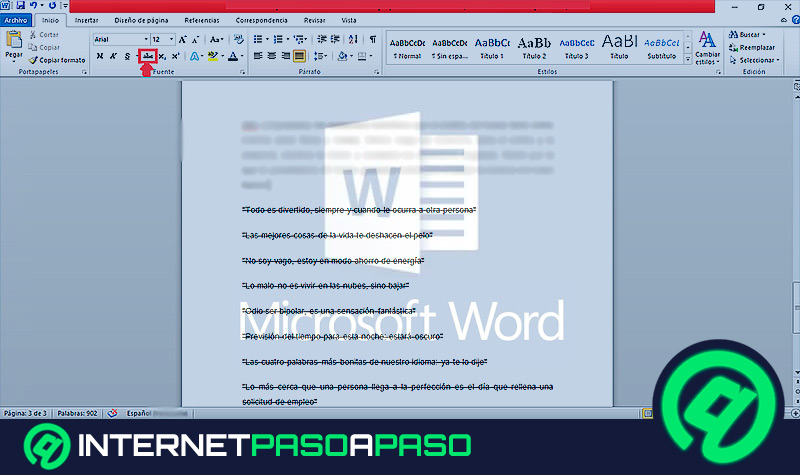No es ningún secreto para nadie que Microsoft Word se ha convertido en uno de los softwares más importantes de texto, y es que el mismo se encarga de ofrecer una gran cantidad de herramientas que te ayudará a conseguir resultados muy profesionales, ya sea estableciendo tus propias medidas de hoja, el tipo de letra, tamaño de letra, el diseño, entre otros.
Sin embargo, hoy en día existen muchas personas que apenas están comenzando a utilizar este tipo de programas, por lo que es posible que aún desconocen cómo hacer uso de él de una forma fácil y rápida. Una de las cosas más simples y necesarias cuando se trabajar en Word es saber como se puede cerrar un documento sin ocasionar pérdidas del mismo.
Cerrar Word suele ser una tarea muy sencilla de lograr, pero que a su vez hay que tener mucho cuidado de no perder toda aquella información contenida allí y que tal vez llevo tiempo plasmarla en el programa. Es por ello que a continuación te vamos a enseñar como puedes cerrar un documento de Microsoft Word correctamente.
¿Qué debo tener en cuenta antes de cerrar un documento en Word?
Lo más importante al momento de cerrar un documento en este procesador de texto es estar seguro que ya se guardó el mismo por primera vez. Si ya has guardado el texto que has escrito en el programa, entonces al momento de cerrarlo si no has vuelto a guardar se te aparecerá un recuadro donde se te preguntará si quieres guardar los cambios realizados o no.
Esto en muchas ocasiones termina salvándole la vida prácticamente a más de uno, ya que la mayoría de las personas suelen trabajar en dicho programa y se les olvida guardar la información allí escrita. Por lo tanto, cuando se trabaja en este y cualquier otro software lo más importantes es ir guardando la información cada cierto tiempo para evitar posibles pérdidas del mismo.
Ten en cuenta que si cierras el procesador sin antes guardar la información allí contenida lamentablemente habrás perdido todas esas horas de trabajo. Especialmente porque el proceso de cerrar no te llevará ni un minuto en hacerlo, por lo que no tendrás tiempo de retroceder una vez ejecutes dicha acción.
Pasos para cerrar un documento en Microsoft Word fácil y rápido
Como ya se ha mencionado anteriormente, el proceso de cerrar Word es muy sencillo y rápido de hacer, el cual no te quitará ni un minuto de tu tiempo. Además, existen tres posibles formas de cerrar dicho documento, ya sea la manera más sencilla con la ayuda de tu teclado, ingresando al menú de archivo o simplemente pulsando en la “X”.
De acuerdo con esto, sigue cada uno de estos pasos para que aprendas a cerrar Microsoft Word de una forma fácil y rápida:
- La primera forma de poder cerrar la hoja de texto es haciendo click en la pestaña de “Archivo” ubicada en la parte superior izquierda de tu pantalla. Allí se te desplegará un menú donde debes seleccionar la opción de “Cerrar”. De esta manera podrás finalizar tu trabajo en el procesador de texto.
- La otra forma para poder terminar el trabajo en Word es haciendo click en el botón de la “X” que se encuentra ubicado en la parte superior derecha de tu pantalla. En caso que hayas modificado el texto ya guardado y no hayas almacenado los cambios más recientes te aparecerá una ventana indicándote si quieres “Guardar” los últimos cambios realizados en el documento.
- Y finalmente, te presentamos la manera más sencilla de cerrar el programa de Microsoft, este método consiste en utilizar el teclado, para ello debes presionar el atajo “Ctrl + F4”, esto te permitirá cerrar el programa de inmediato, ideal para cuando estas apurado y debes salir de Word inmediatamente.